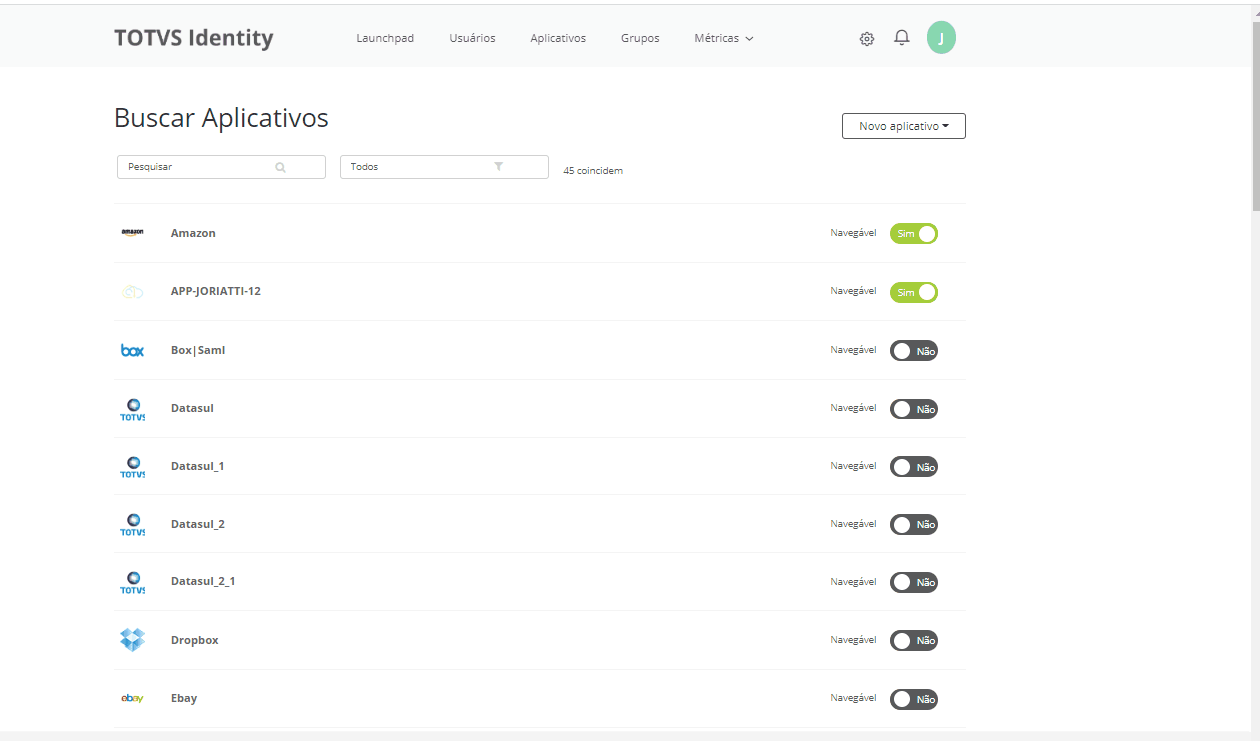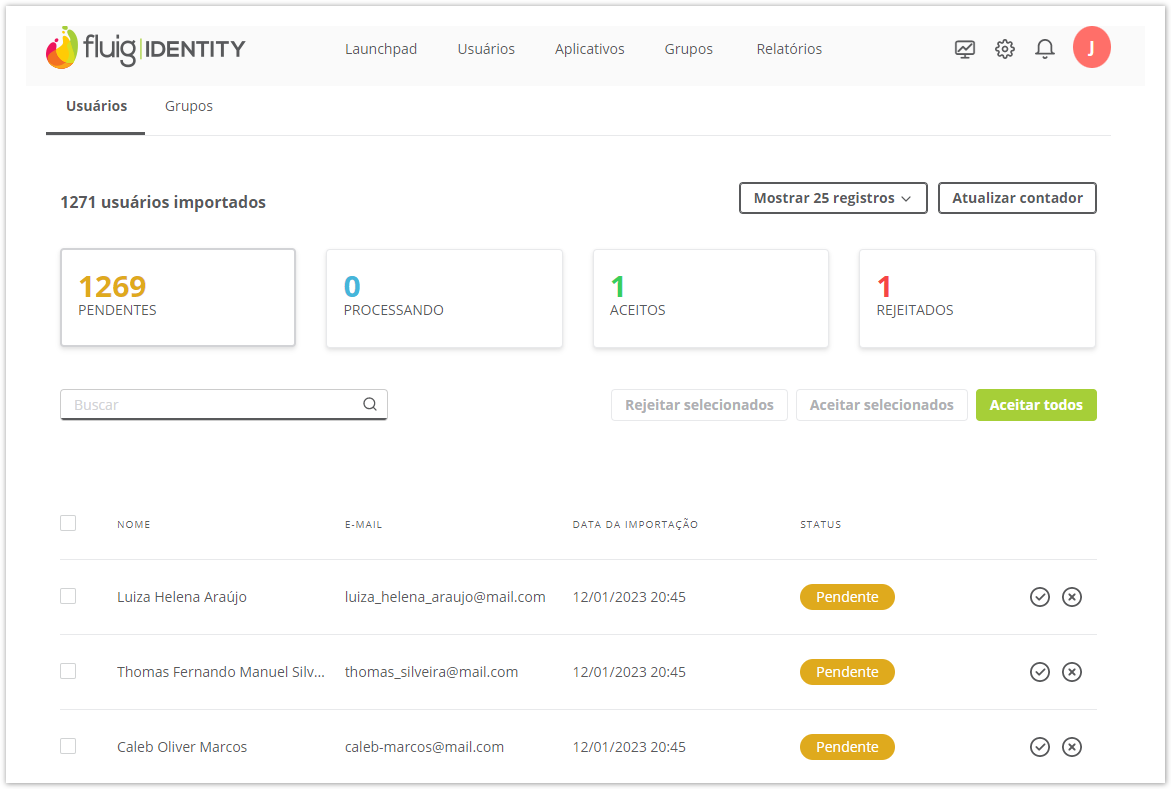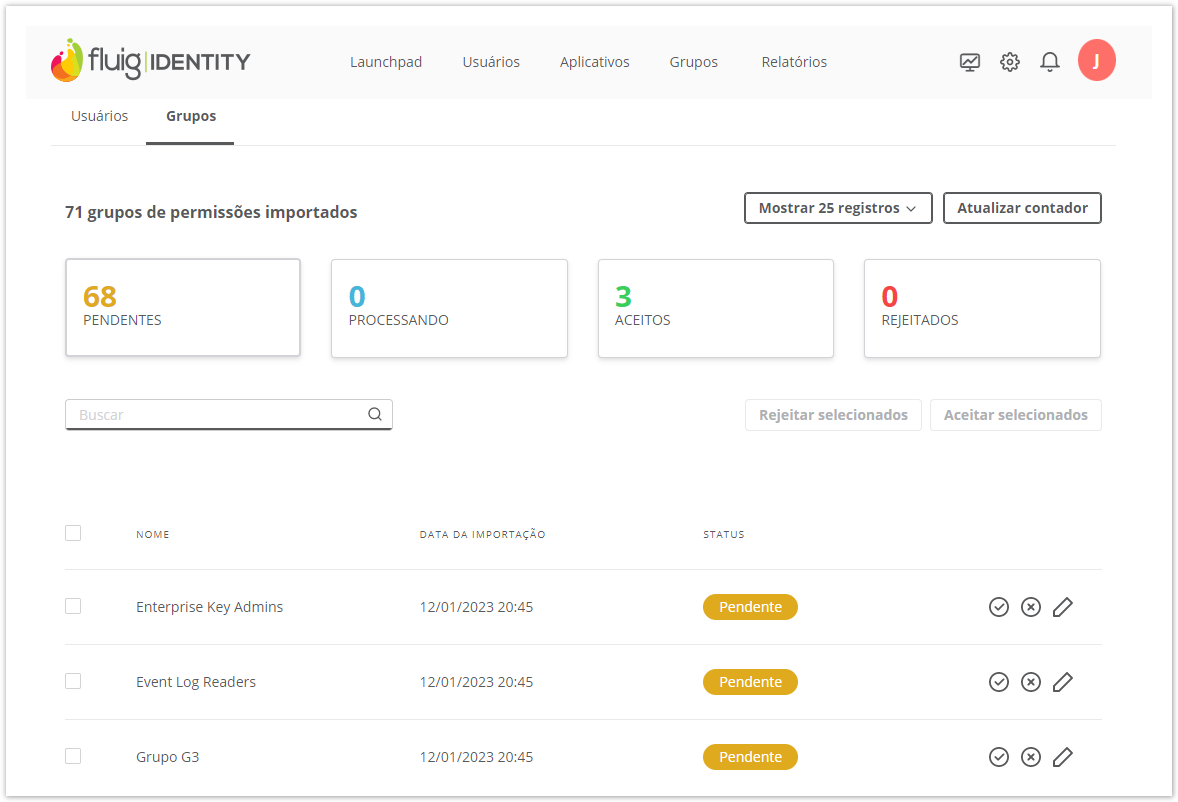Histórico da Página
| Índice |
|---|
Falando de Active Directory...
...
O Identity suporta a vinculação do Active Directory para importação de contas e autenticação via credenciais do AD.
...
| Âncora | ||||
|---|---|---|---|---|
|
Ver todos os diretórios
...
01. Acione o ícone Configuraçõesno canto superior direito.
...
| Painel | ||||
|---|---|---|---|---|
| ||||
Com isso, os diretórios existentes serão apresentados. A coluna Situação mostra se o diretório está Identity | Active Directory - em construção ou Identity | Active Directory - em construção ou . A coluna SmartSync apresenta a situação da sincronização com o SmartSync, sendo que:
|
Adicionar diretório local
...
01. Acione o ícone Configurações no canto superior direito e selecione a opção Active Directory.
...
| Painel | ||||
|---|---|---|---|---|
| ||||
Uma mensagem de confirmação é apresentada e o diretório criado aparece na lista de diretórios. Na coluna SmartSync é exibida a situação , indicando que precisa ser realizada a configuração da aplicação que sincroniza com o servidor do Active Directory. Para instalar a aplicação, baixe o instalador do SmartSync conforme indicado a seguir. |
Baixar instalador do SmartSync
...
Essa opção só é necessária para configurar o Active Directory local.
...
| Painel | ||||
|---|---|---|---|---|
| ||||
As versões do Windows compatíveis com o SmartSync podem ser consultadas na Matriz de Portabilidade do TOTVS Identity. Para saber mais sobre a instalação, acesse a documentação técnica do SmartSync. |
Copiar token do diretório
...
Essa ação é permitida somente para diretórios que ainda não tiveram a configuração no SmartSync concluída.
...
| Painel | |||||||||
|---|---|---|---|---|---|---|---|---|---|
| |||||||||
O token gerado é apresentado na coluna Token do respectivo diretório. Para copiá-lo, clique no token gerado. Esse token deve ser informado no momento de inclusão do Active Directory no SmartSync. Para mais detalhes, consulte o item Adicionar Active Directory na documentação de SmartSync.
|
Adicionar diretório do Azure
...
| Painel | ||||
|---|---|---|---|---|
| ||||
|
...
| Painel | |||||||||
|---|---|---|---|---|---|---|---|---|---|
| |||||||||
Efetue o login de algum dos usuários adicionado no aplicativo SAML e acesse a página de aplicativos do usuário. Na listagem de aplicativos irá aparecer o aplicativo criado anteriormente que está configurado para fazer login SSO no Identity. Veja a imagem Clique no aplicativo criado anteriormente e será feito o login no Identity. No primeiro login esse usuário da Microsoft Azure será criado no Identity.
|
Editar diretório
...
01. Acione o ícone Configuraçõesno canto superior direito e selecione a opção Active Directory.
...
| Painel | ||
|---|---|---|
| ||
Esse passo a passo Aceitar vários usuários pendentes foi repassado ao artigo https://centraldeatendimento.fluig.com/hc/pt-br/articles/360026742553 |
Alterar as configurações gerais
...
Essas configurações são válidas para todos os ADs cadastrados.
...
| Painel | ||||
|---|---|---|---|---|
| ||||
As configurações disponíveis são: Permitir alteração de senha Salvar o cache de senhas do Active Directory |
| Âncora | ||||
|---|---|---|---|---|
|
Desativar diretório
...
Essa opção está disponível somente para o Active Directory local.
...
| Painel | ||||
|---|---|---|---|---|
| ||||
Com a desativação, a sincronização de usuários é parada e os usuários importados não conseguem utilizar suas credenciais do Active Directory para autenticar-se no Identity. Os diretórios inativos são identificados pela situação . É possível reativar diretórios inativos a qualquer momento. |
Excluir diretório
...
Recomenda-se desabilitar o parâmetro Sincronizar mudanças no estado do usuário do Active Directory que fica nas configurações gerais, antes de efetuar a exclusão do AD.
...
| Painel | ||
|---|---|---|
| ||
Observação interna: Esse passo a passo Aceitar vários usuários pendentes foi repassado ao artigo https://centraldeatendimento.fluig.com/hc/pt-br/articles/360058618354 |
Visualizar informações do diretório
...
Essa opção está disponível somente para o Active Directory local.
...
| Painel | ||||
|---|---|---|---|---|
| ||||
Na parte superior é apresentada uma seção de informações sobre a sincronização entre o TOTVS Identity e o SmartSync: Última sincronização com SmartSync Versão do SmartSync Servidor do Active Directory DN Raiz Em seguida são apresentadas as abas Usuários e Grupos, que possibilitam a visualização de usuários e grupos importados no diretório escolhido. |
Usuários importados
...
Os requisitos para importação de usuários são: 1. Possuir usuários cadastrados no Active Directory com os seguintes campos preenchidos: nome, sobrenome e e-mail; 2. SmartSync instalado, configurado e em execução; 3. Diretório no Active Directory configurado na empresa do Identity.
...
Não é possível reverter o procedimento de aceite, porém o usuário aceito poderá ser desativado na tela de Usuários. Usuários excluídos do contexto que venham a ser reimportados do Active Directory serão incluídos automaticamente na lista de Rejeitados.
Buscar usuário
...
01. Na tela de visualização das informações do diretório, certifique-se de estar na aba Usuários.
02. Localize o campo Buscar e digite o nome ou o e-mail do usuário que deseja buscar.
Aceitar usuário
...
Essa ação é disponibilizada somente na lista de usuários pendentes e rejeitados.
...
| Painel | ||||
|---|---|---|---|---|
| ||||
Com isso, enquanto o aceite de usuários não é concluído, os usuários são apresentados na lista Processando. Após concluir a ação, caso esteja tudo certo, o usuário passa a ser apresentado na lista de usuários aceitos com o indicativo . A partir do momento em que é aceito, o usuário importado é definido como Ativo e o acesso à empresa no TOTVS Identity está liberado. Os usuários passam a ser listados na página de Gerenciamento de Usuários. No perfil do usuário, os campos nome, sobrenome, e-mail, cargo e departamento são automaticamente preenchidos com os dados importados do Active Directory. No momento do aceite do usuário, o Identity verifica se o e-mail importado já está cadastrado. Se já existir o e-mail no Identity, esse usuário será enviado para a lista de usuários rejeitados com o indicativo de , onde pode ser feita a alteração de e-mail do usuário. Para mais detalhes, consulte o item Corrigir usuário dessa documentação. |
Rejeitar usuário
...
Essa ação é disponibilizada somente na lista de usuários pendentes.
...
| Painel | ||||
|---|---|---|---|---|
| ||||
Após concluir a ação, o usuário passa a ser apresentado na lista de usuários rejeitados com o indicativo . |
Excluir usuário
...
Essa ação é disponibilizada somente na lista de usuários rejeitados.
...
| Painel | ||||
|---|---|---|---|---|
| ||||
Após concluir a ação, o usuário excluído não é mais apresentado na lista de usuários rejeitados e nem será importado novamente. |
Corrigir usuário
...
Essa ação é disponibilizada somente na lista de usuários rejeitados. O usuário a ser corrigido é apresentado na lista de usuários com a situação Erro.
...
| Painel | ||||
|---|---|---|---|---|
| ||||
Após a correção, o usuário passa a ser apresentado na lista de usuários pendentes com o e-mail alterado, e pode ser aceito para que o usuário seja criado no Identity. |
Grupos importados
...
Os requisitos para importação de grupos são: 1. Possuir grupos cadastrados no Active Directory; 2. SmartSync instalado, configurado e em execução; 3. Diretório no Active Directory configurado na empresa do Identity.
...
Assim como os usuários importados do Active Directory via SmartSync, os grupos também são apresentados em uma lista de grupos pendentes e precisam ser aceitos para que possam ser associados aos aplicativos do Identity.
Buscar grupo
...
01. Na tela de visualização das informações do diretório, certifique-se de estar na aba Grupos.
02. Localize o campo Buscar e digite o nome do grupo que deseja buscar.
Aceitar grupo
...
Essa ação é disponibilizada somente na lista de grupos pendentes.
...
| Painel | ||||
|---|---|---|---|---|
| ||||
Com isso, enquanto o aceite de grupos não é concluído, os grupos são apresentados na lista Processando. Após concluir a ação, caso esteja tudo certo, o grupo passa a ser apresentado na lista de grupos aceitos com o indicativo . Os grupos importados do Active Directory e aceitos são listados junto aos demais grupos próprios do Identity na página de Gerenciamento de Grupos. |
Rejeitar grupo
...
Essa ação é disponibilizada somente na lista de grupos pendentes.
...
| Painel | ||||
|---|---|---|---|---|
| ||||
Após concluir a ação, o grupo passa a ser apresentado na lista de grupos rejeitados com o indicativo . |
Editar grupo
...
Essa ação é disponibilizada somente na lista de grupos pendentes.
...